opencv 4 图像处理 (1 线性滤波,非线性滤波)
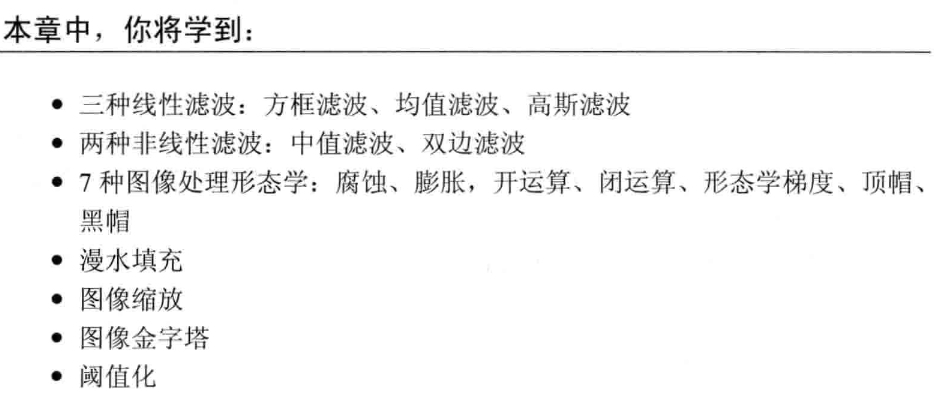
1 线性滤波:方框滤波、均值滤波、高斯滤波
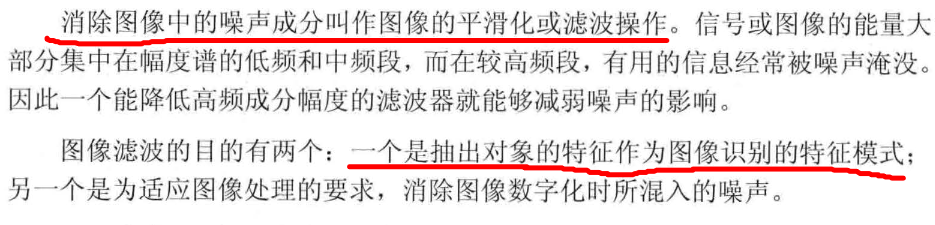

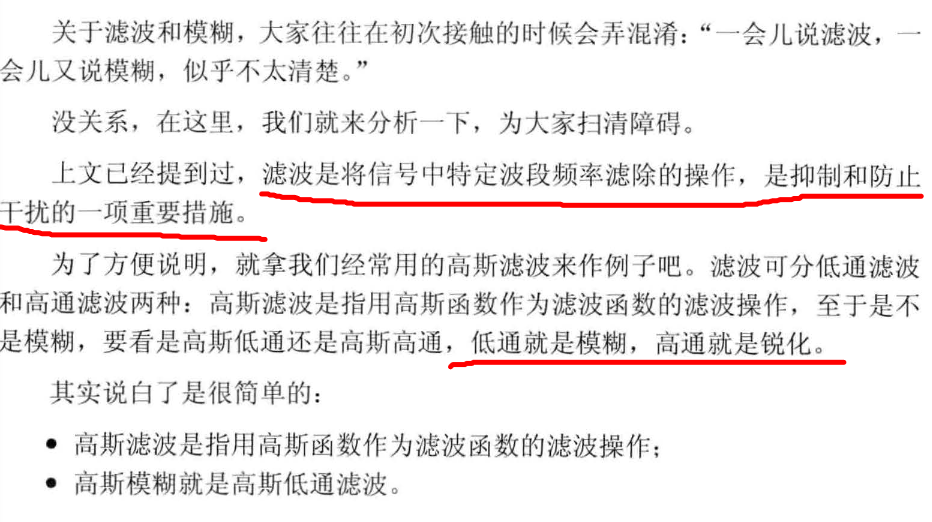

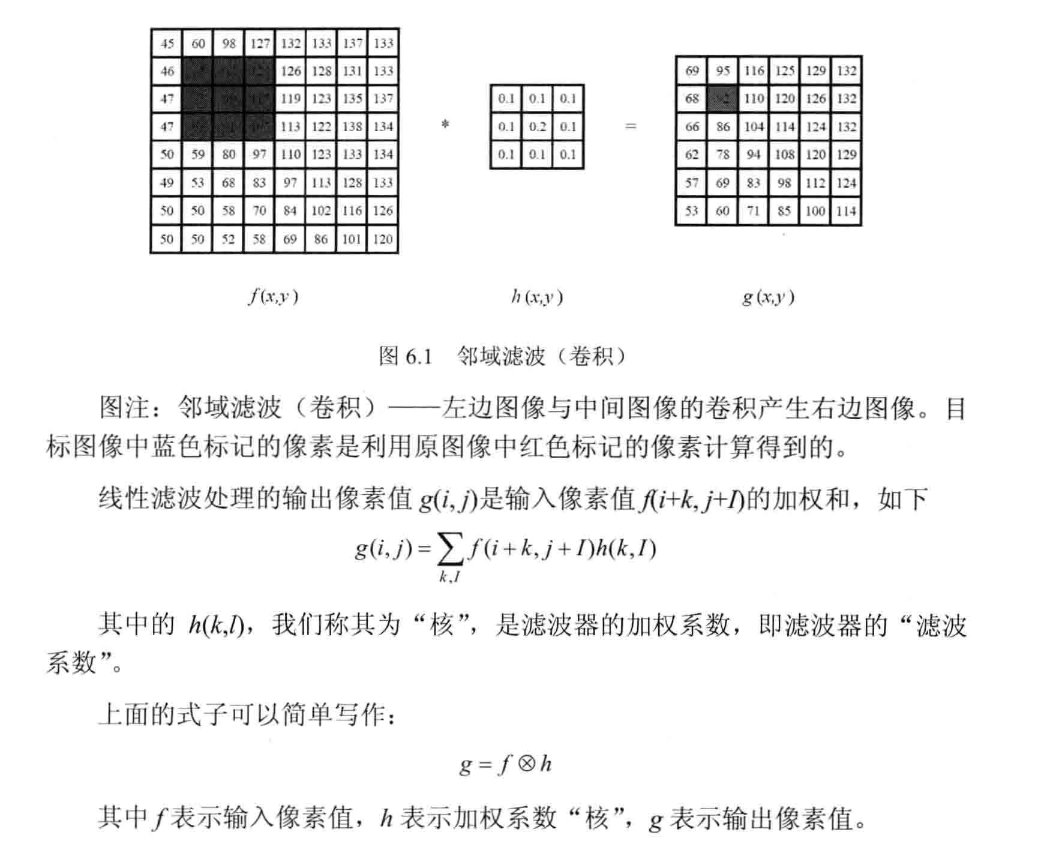
1.1方框滤波(box Filter)
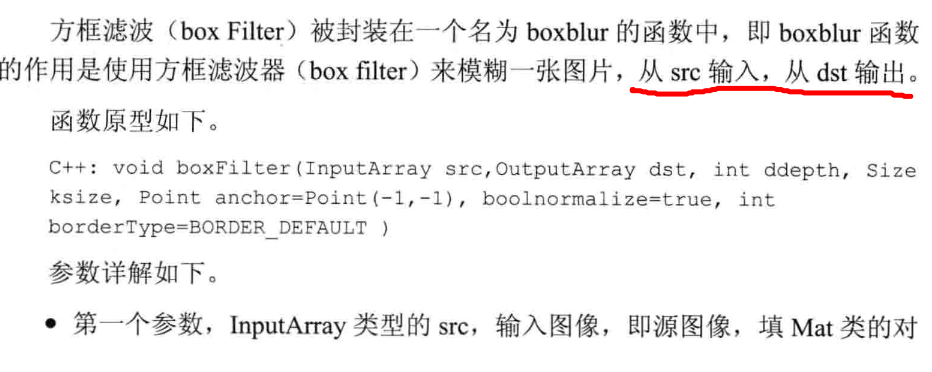
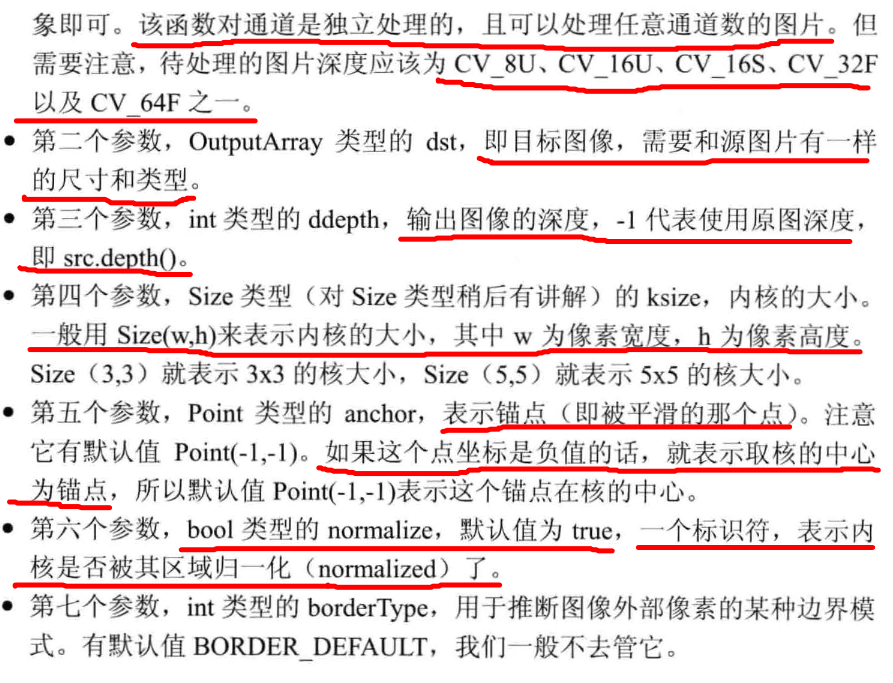
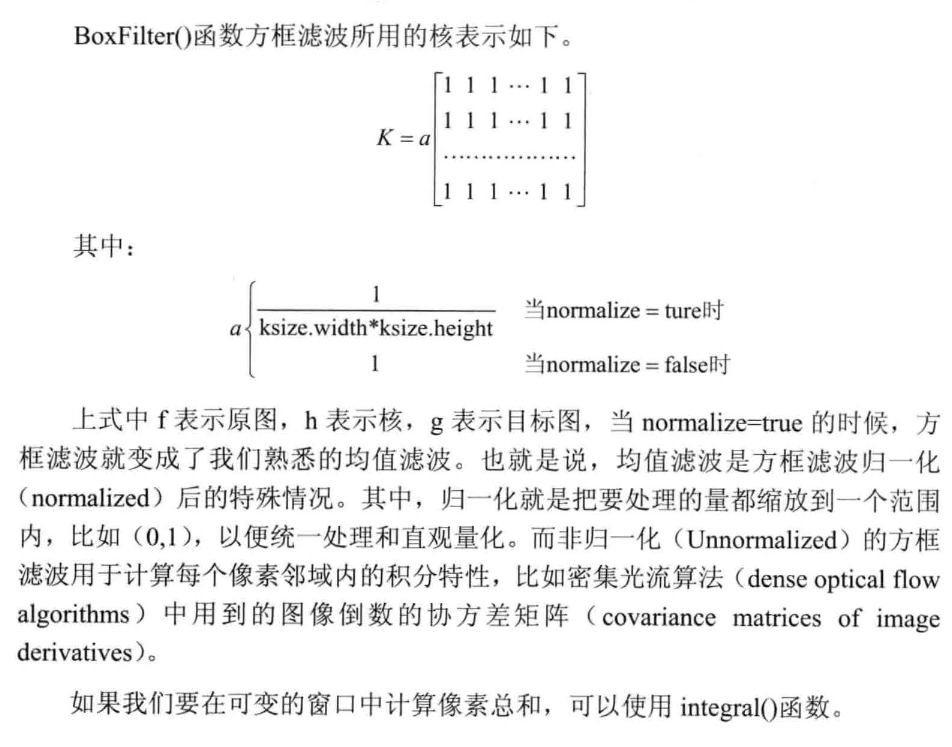
1.2均值滤波(blur函数)
缺陷:

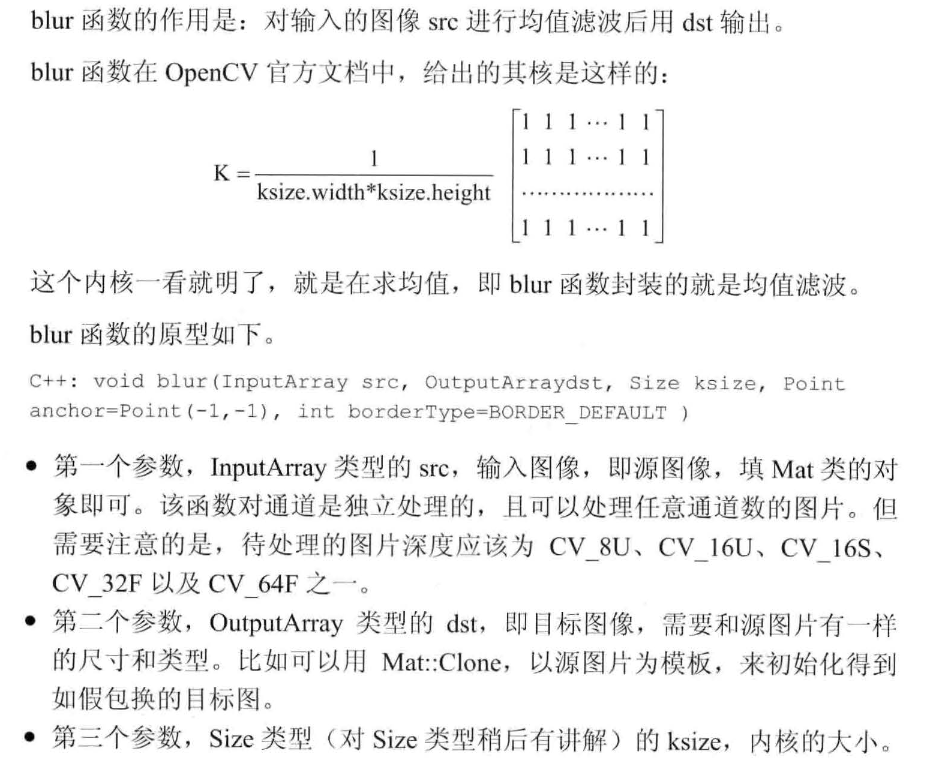
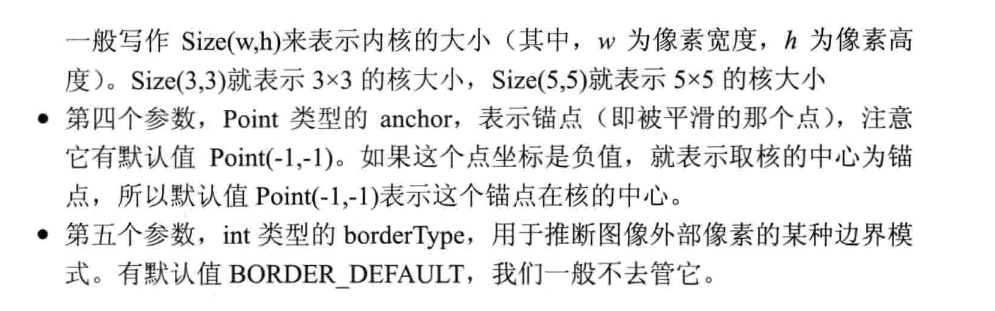
1.3高斯滤波(GaussianBlur函数)
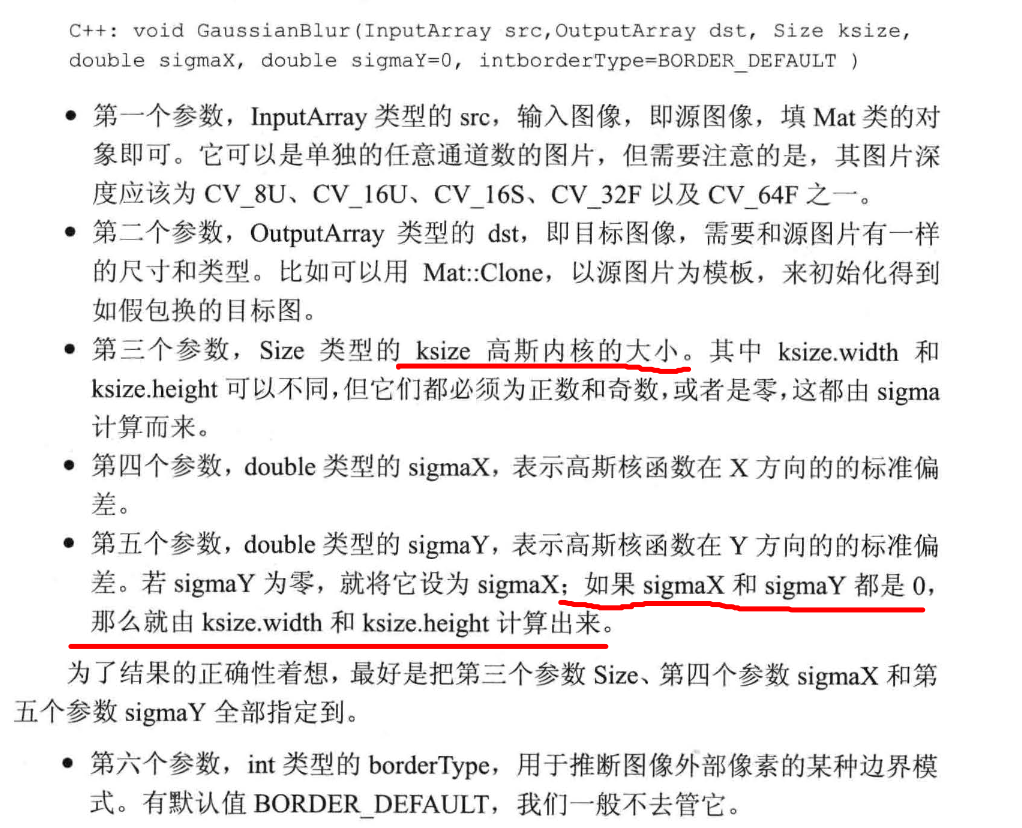
1.4线性滤波核心API函数
boxFilter
#include "opencv2/core/core.hpp"
#include "opencv2/highgui/highgui.hpp"
#include "opencv2/imgproc/imgproc.hpp"
using namespace cv;
//-----------------------------------【main( )函数】--------------------------------------------
// 描述:控制台应用程序的入口函数,我们的程序从这里开始
//-----------------------------------------------------------------------------------------------
int main()
{
// 载入原图
Mat image = imread("1.jpg");
//创建窗口
namedWindow("方框滤波【原图】");
namedWindow("方框滤波【效果图】");
//显示原图
imshow("方框滤波【原图】", image);
//进行方框滤波操作
Mat out;
boxFilter(image, out, -1, Size(5, 5));
//显示效果图
imshow("方框滤波【效果图】", out);
waitKey(0);
}
blur
#include "opencv2/highgui/highgui.hpp"
#include "opencv2/imgproc/imgproc.hpp"
using namespace cv;
//-----------------------------------【main( )函数】--------------------------------------------
// 描述:控制台应用程序的入口函数,我们的程序从这里开始
//-----------------------------------------------------------------------------------------------
int main( )
{
//【1】载入原始图
Mat srcImage=imread("1.jpg");
//【2】显示原始图
imshow( "均值滤波【原图】", srcImage );
//【3】进行均值滤波操作
Mat dstImage;
blur( srcImage, dstImage, Size(7, 7));
//【4】显示效果图
imshow( "均值滤波【效果图】" ,dstImage );
waitKey( 0 );
}
GaussianBlur
#include "opencv2/core/core.hpp"
#include "opencv2/highgui/highgui.hpp"
#include "opencv2/imgproc/imgproc.hpp"
using namespace cv;
//-----------------------------------【main( )函数】--------------------------------------------
// 描述:控制台应用程序的入口函数,我们的程序从这里开始
//-----------------------------------------------------------------------------------------------
int main( )
{
// 载入原图
Mat image=imread("1.jpg");
//创建窗口
namedWindow( "高斯滤波【原图】" );
namedWindow( "高斯滤波【效果图】");
//显示原图
imshow( "高斯滤波【原图】", image );
//进行高斯滤波操作
Mat out;
GaussianBlur( image, out, Size( 5, 5 ), 0, 0 );
//显示效果图
imshow( "高斯滤波【效果图】" ,out );
waitKey( 0 );
}
综合实例
#include <opencv2/core/core.hpp>
#include <opencv2/highgui/highgui.hpp>
#include <opencv2/imgproc/imgproc.hpp>
#include <iostream>
using namespace std;
using namespace cv;
//-----------------------------------【全局变量声明部分】--------------------------------------
// 描述:全局变量声明
//-----------------------------------------------------------------------------------------------
Mat g_srcImage, g_dstImage1, g_dstImage2, g_dstImage3;//存储图片的Mat类型
int g_nBoxFilterValue = 3; //方框滤波参数值
int g_nMeanBlurValue = 3; //均值滤波参数值
int g_nGaussianBlurValue = 3; //高斯滤波参数值
//-----------------------------------【全局函数声明部分】--------------------------------------
// 描述:全局函数声明
//-----------------------------------------------------------------------------------------------
//四个轨迹条的回调函数
static void on_BoxFilter(int, void *); //均值滤波
static void on_MeanBlur(int, void *); //均值滤波
static void on_GaussianBlur(int, void *); //高斯滤波
void ShowHelpText();
//-----------------------------------【main( )函数】--------------------------------------------
// 描述:控制台应用程序的入口函数,我们的程序从这里开始
//-----------------------------------------------------------------------------------------------
int main()
{
//改变console字体颜色
system("color 5F");
//输出帮助文字
ShowHelpText();
// 载入原图
g_srcImage = imread("1.jpg", 1);
if (!g_srcImage.data) { printf("Oh,no,读取srcImage错误~! \n"); return false; }
//克隆原图到三个Mat类型中
g_dstImage1 = g_srcImage.clone();
g_dstImage2 = g_srcImage.clone();
g_dstImage3 = g_srcImage.clone();
//显示原图
namedWindow("【<0>原图窗口】", 1);
imshow("【<0>原图窗口】", g_srcImage);
//=================【<1>方框滤波】==================
//创建窗口
namedWindow("【<1>方框滤波】", 1);
//创建轨迹条
createTrackbar("内核值:", "【<1>方框滤波】", &g_nBoxFilterValue, 40, on_BoxFilter);
on_MeanBlur(g_nBoxFilterValue, 0);
imshow("【<1>方框滤波】", g_dstImage1);
//================================================
//=================【<2>均值滤波】==================
//创建窗口
namedWindow("【<2>均值滤波】", 1);
//创建轨迹条
createTrackbar("内核值:", "【<2>均值滤波】", &g_nMeanBlurValue, 40, on_MeanBlur);
on_MeanBlur(g_nMeanBlurValue, 0);
//================================================
//=================【<3>高斯滤波】=====================
//创建窗口
namedWindow("【<3>高斯滤波】", 1);
//创建轨迹条
createTrackbar("内核值:", "【<3>高斯滤波】", &g_nGaussianBlurValue, 40, on_GaussianBlur);
on_GaussianBlur(g_nGaussianBlurValue, 0);
//================================================
//输出一些帮助信息
cout << endl << "\t运行成功,请调整滚动条观察图像效果~\n\n"
<< "\t按下“q”键时,程序退出。\n";
//按下“q”键时,程序退出
while (char(waitKey(1)) != 'q') {}
return 0;
}
//-----------------------------【on_BoxFilter( )函数】------------------------------------
// 描述:方框滤波操作的回调函数
//-----------------------------------------------------------------------------------------------
static void on_BoxFilter(int, void *)
{
//方框滤波操作
boxFilter(g_srcImage, g_dstImage1, -1, Size(g_nBoxFilterValue + 1, g_nBoxFilterValue + 1));
//显示窗口
imshow("【<1>方框滤波】", g_dstImage1);
}
//-----------------------------【on_MeanBlur( )函数】------------------------------------
// 描述:均值滤波操作的回调函数
//-----------------------------------------------------------------------------------------------
static void on_MeanBlur(int, void *)
{
//均值滤波操作
blur(g_srcImage, g_dstImage2, Size(g_nMeanBlurValue + 1, g_nMeanBlurValue + 1), Point(-1, -1));
//显示窗口
imshow("【<2>均值滤波】", g_dstImage2);
}
//-----------------------------【ContrastAndBright( )函数】------------------------------------
// 描述:高斯滤波操作的回调函数
//-----------------------------------------------------------------------------------------------
static void on_GaussianBlur(int, void *)
{
//高斯滤波操作
GaussianBlur(g_srcImage, g_dstImage3, Size(g_nGaussianBlurValue * 2 + 1, g_nGaussianBlurValue * 2 + 1), 0, 0);
//显示窗口
imshow("【<3>高斯滤波】", g_dstImage3);
}
//-----------------------------------【ShowHelpText( )函数】----------------------------------
// 描述:输出一些帮助信息
//----------------------------------------------------------------------------------------------
void ShowHelpText()
{
//输出欢迎信息和OpenCV版本
printf("\n\n\t\t\t 当前使用的OpenCV版本为:" CV_VERSION);
printf("\n\n ----------------------------------------------------------------------------\n");
}
非线性滤波(中值滤波,双边滤波)


中值滤波(Median filter)(medianBlur函数)
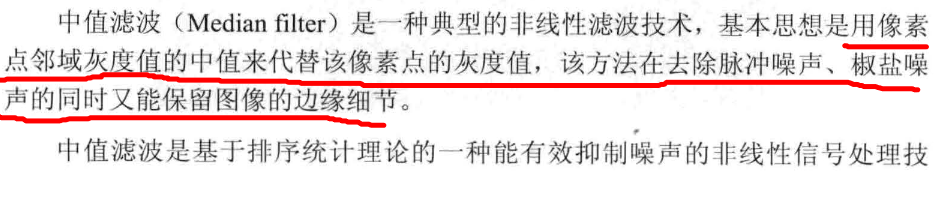

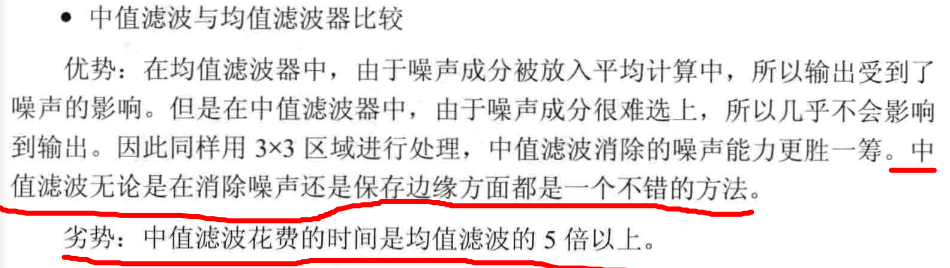


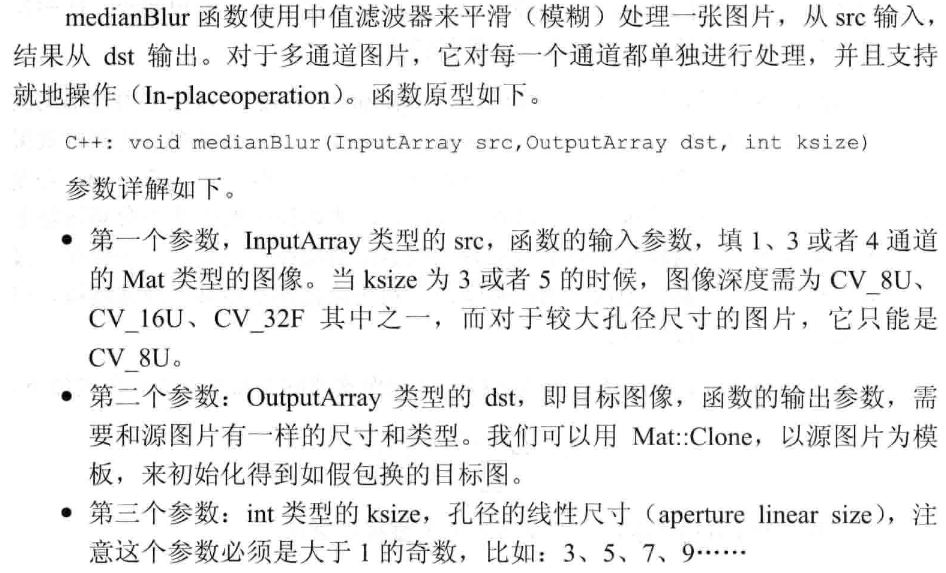
#include "opencv2/core/core.hpp"
#include "opencv2/highgui/highgui.hpp"
#include "opencv2/imgproc/imgproc.hpp"
//-----------------------------------【命名空间声明部分】---------------------------------------
// 描述:包含程序所使用的命名空间
//-----------------------------------------------------------------------------------------------
using namespace cv;
//-----------------------------------【main( )函数】--------------------------------------------
// 描述:控制台应用程序的入口函数,我们的程序从这里开始
//-----------------------------------------------------------------------------------------------
int main()
{
// 载入原图
Mat image = imread("1.jpg");
//创建窗口
namedWindow("中值滤波【原图】");
namedWindow("中值滤波【效果图】");
//显示原图
imshow("中值滤波【原图】", image);
//进行中值滤波操作
Mat out;
medianBlur(image, out, 7);
//显示效果图
imshow("中值滤波【效果图】", out);
waitKey(0);
}
双边滤波(Bilateral filter)(bilateralFilter函数)
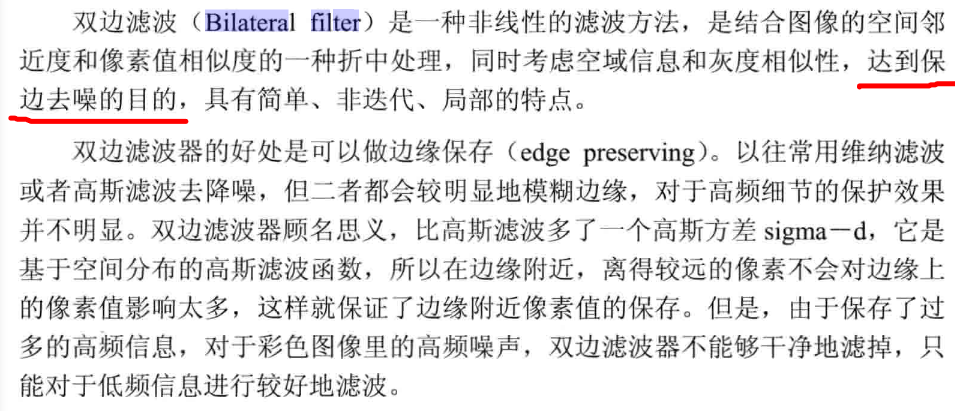

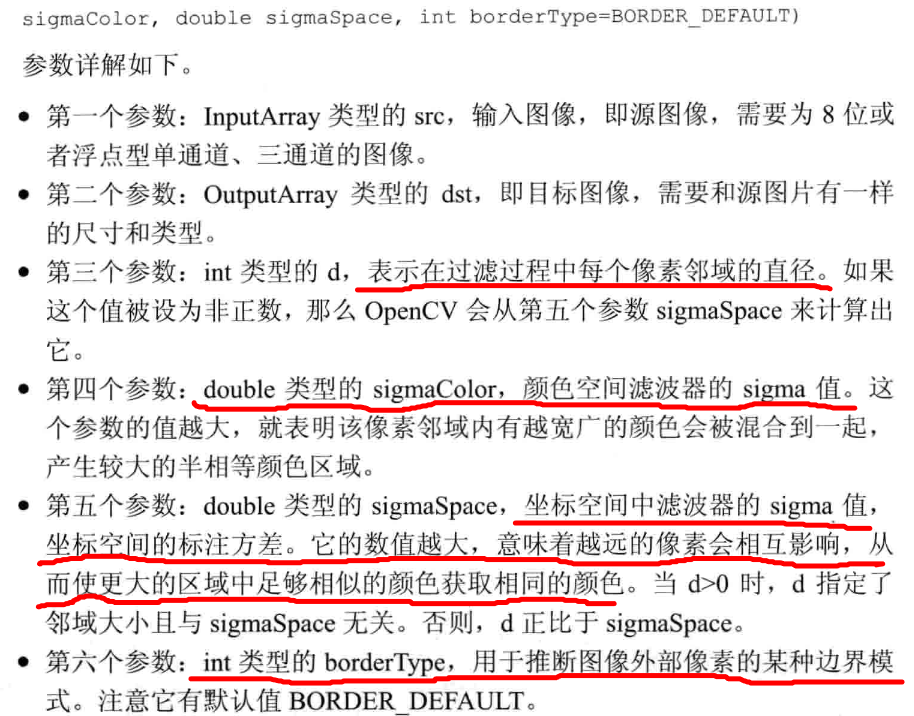
#include "opencv2/core/core.hpp"
#include "opencv2/highgui/highgui.hpp"
#include "opencv2/imgproc/imgproc.hpp"
//-----------------------------------【命名空间声明部分】---------------------------------------
// 描述:包含程序所使用的命名空间
//-----------------------------------------------------------------------------------------------
using namespace cv;
//-----------------------------------【main( )函数】--------------------------------------------
// 描述:控制台应用程序的入口函数,我们的程序从这里开始
//-----------------------------------------------------------------------------------------------
int main( )
{
// 载入原图
Mat image=imread("1.jpg");
//创建窗口
namedWindow( "双边滤波【原图】" );
namedWindow( "双边滤波【效果图】");
//显示原图
imshow( "双边滤波【原图】", image );
//进行双边滤波操作
Mat out;
bilateralFilter ( image, out, 25, 25*2, 25/2 );
//显示效果图
imshow( "双边滤波【效果图】" ,out );
waitKey( 0 );
}

opencv 4 图像处理 (1 线性滤波,非线性滤波)的更多相关文章
- windows平台下基于QT和OpenCV搭建图像处理平台
在之前的博客中,已经分别比较详细地阐述了"windows平台下基于VS和OpenCV"以及"Linux平台下基于QT和OpenCV"搭建图像处理框架,并 ...
- 海康威视摄像头+OpenCV+VS2017 图像处理小结(二)
海康威视摄像头+OpenCV+VS2017 图像处理小结(二) https://blog.csdn.net/o_ha_yo_yepeng/article/details/79825648 目录 一.海 ...
- 【图像处理】使用OpenCV进行图像处理教程(一)
OpenCV是进行图像处理的工具,也是计算机视觉领域近十几年不断发展和完善的产物.面对这个已基本成熟的开源库知识体系,我们新生代有必要不断地总结.回顾,以新的视角快速融入计算机视觉的奥秘世界. 从这篇 ...
- 【图像处理】OpenCV+Python图像处理入门教程(四)几何变换
这篇随笔介绍使用OpenCV进行图像处理的第四章 几何变换. 4 几何变换 图像的几何变换是指将一幅图像映射到另一幅图像内.有缩放.翻转.仿射变换.透视.重映射等操作. 4.1 缩放 使用cv2. ...
- 【图像处理】OpenCV+Python图像处理入门教程(五)阈值处理
这篇随笔介绍使用OpenCV进行图像处理的第五章 阈值处理. 5 阈值处理 阈值是指像素到达某临界值.阈值处理表示像素到达某临界值后,对该像素点进行操作和处理. 例如:设定一幅图像素阈值为200,则 ...
- 【图像处理】OpenCV+Python图像处理入门教程(六)图像平滑处理
相信很多小伙伴都听过"滤波器"这个词,在通信领域,滤波器能够去除噪声信号等频率成分,然而在我们OpenCV中,"滤波"并不是对频率进行筛选去除,而是实现了图像的 ...
- 【图像处理】OpenCV+Python图像处理入门教程(七)图像形态学操作
图像形态学主要从图像内提取分量信息,该分量信息通常对表达图像的特征具有重要意义.例如,在车牌号码识别中,能够使用形态学计算其重要特征信息,在进行识别时,只需对这些特征信息运算即可.图像形态学在目标视觉 ...
- Qt:&OpenCV—Q图像处理基本操作(Code)
原文链接:http://www.cnblogs.com/emouse/archive/2013/03/31/2991333.html 作者写作一系列:http://www.cnblogs.com/em ...
- GDAL联合OpenCV进行图像处理
作为一名图像处理方面的工程师,在面对大数据量的遥感影像时,往往会利用到强大的GDAL库,但是GDAL库却没有方面的算法函数进一步进行处理:同时我们看到Opencv库能提供强大的算法支持,却对大数据影像 ...
随机推荐
- jquery 往上滚动的时显示,上下滚动执行的js
$(document).on("mousewheel DOMMouseScroll", function (e) { var delta = (e.originalEvent.wh ...
- <Machine Learning - 李宏毅> 学习笔记
<Machine Learning - 李宏毅> 学习笔记 b站视频地址:李宏毅2019国语 第一章 机器学习介绍 Hand crafted rules Machine learning ...
- Eureka -- 浅谈Eureka
目录: 一:Eureka介绍 二:Eureka架构图 三:Eureka组件 四:Eureka作用 五:Eureka和Zookeeper对比 什么是Eureka 引入SpringCloud中文文档介绍 ...
- Spring cloud 学习笔记
前奏 1. 什么是微服务? 微服务化的核心就是将传统的一站式应用,根据业务拆分成一个一个的服务,彻底地去耦合,==每一个微服务提供单个业务功能的服务==,一个服务做一件事,从技术角度看就是一种 ...
- vue与element ui的el-checkbox的坑
一,场景 通过使用checkbox,实现如图的场景, 点击某个tag,实现选中和非选中状态. 二, 官网的例子 通过切换checked值为true或者false来实现,一个checkbox的状态切换 ...
- (二)与animation播放对比
animation播放动画 1.播放默认动画 直接将动画拖入动画对象animation组件的animation变量中,然后加入如下代码既可以播放(此处采用toggle控制动画的播放) public A ...
- Linux基本指令与作用
在Linux操作系统中,有不同于windows的操作,可以用指令来进行操作. 指令 ls:查看文件 ls -a:查看隐藏文件 cd:移动到某个路径之中 clear:清屏rm:删除touch:创建mv: ...
- 《Effective Java》 读书笔记(八)避免使用Finalizer和Cleaner机制
Finalizer和Cleaner并不等同于C++中的析构函数,是不确定多久会被调用的,甚至有时候可能不会被调用,因此除了作为一个安全网或者终止非关键的本地资源,不应该在Finalizer或Clean ...
- 学习笔记63_python反射
####反射预备知识一########### __call__ 对象后面加括号,触发执行. python中,类的默认的内置方法,有一个名为__call__,如 class foo: def __in ...
- 等距结点下的Newton插值多项式系数计算(向前差分)
插值多项式的牛顿法 1.为何需要牛顿法? 使用Lagrange插值法不具备继承性.当求好经过\(({x_0},{y_0})-({x_n},{y_n})\)共n+1个点的插值曲线时候,如果再增加一个 ...
